Kas te ei saa oma iPhone’i või iPadi lukustuskuva puudutades äratada? Siin on, kuidas seda parandada
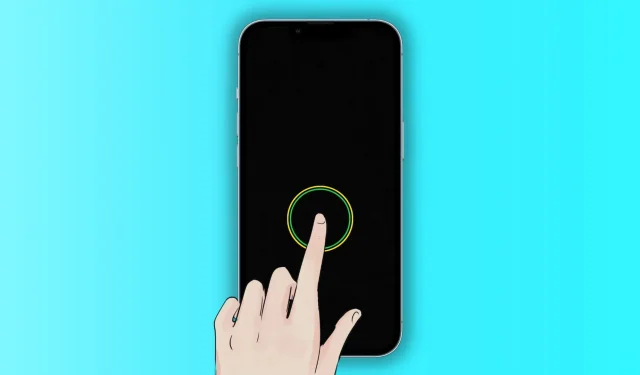
Kas te ei saa oma iPhone’i või iPadi ekraani lukustuskuva puudutades äratada? Vaadake selle probleemi lahendamiseks kõiki võimalikke lahendusi.
Mis on Puudutage ärkamiseks?
Funktsioon Puudutage äratamiseks võimaldab teil iPhone’i ja iPadi ekraani vaid puudutusega äratada. Kui ekraan süttib, käivitab see Face ID avamise ja võimaldab ka näha, mis on lukustuskuval, nagu kuupäev ja kellaaeg, uued märguanded, vastamata kõned, vidinad, tekstid jne.
Veenduge, et teie seade on ühilduv
iPhone: äratamiseks puudutage seda toetavad ainult Face ID-ga iPhone’id, st iPhone X ja uuemad. Nagu eelmisest avaldusest näha, ei saa te funktsiooni Puudutage äratamiseks kasutada iPhone 8-s või vanemas versioonis ega üheski Touch ID-ga iPhone SE-s, sealhulgas iPhone SE 2022-s.
iPad: äratamiseks puudutage funktsioon on saadaval ainult iPadides, mille esiküljel pole avakuva nuppu. See tähendab, et saate selle äratamiseks puudutada lukustuskuva järgmistel iPadi mudelitel.
- iPad mini (6. põlvkond ja uuem)
- iPad (10. põlvkond)
- iPad Air (4. põlvkond ja uuem)
- iPad Pro 11-tolline (kõik põlvkonnad)
- iPad Pro 12,9″ (3. põlvkond ja uuem)
Luba äratamiseks puudutamine
Puuduta äratamiseks on vaikimisi lubatud, kui häälestate toetatud iPhone’i või iPadi. Kui see aga ei tööta, lülitasite tõenäoliselt teie või keegi, kellel on teie seadmele juurdepääs, selle välja.
Funktsiooni Puudutage äratamiseks iPhone’is ja iPadis lubamiseks tehke järgmist.
- Avage “Seaded” ja klõpsake “Juurdepääsetavus”.
- Klõpsake nuppu “Puudutage”.
- Lülitage sisse lüliti valiku Puudutage äratamiseks kõrval.
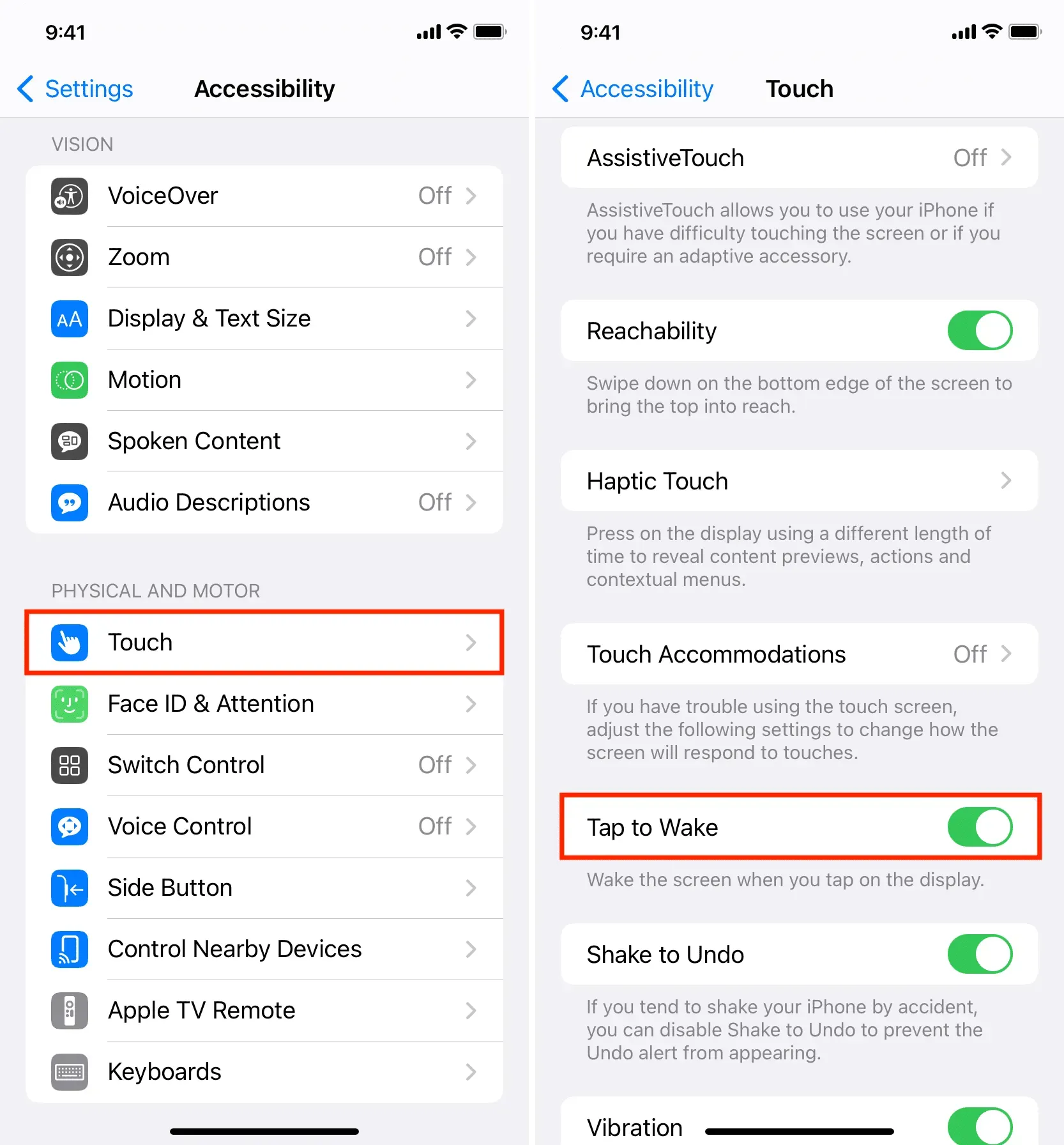
Nüüd lukustage seade ja puudutage ekraani ühe sõrmega, mis peaks selle äratama.
Kasutage ainult ühte sõrme
Selle äratamiseks puudutage ühe sõrmega oma iPhone’i või iPadi lukustatud ekraani. Kahe, kolme, nelja või enama sõrme kasutamine ei tööta.
Märge. Enamikus Android-telefonides on ekraani äratamiseks vaja topeltpuudutust. iPhone’is piisab ühest puudutusest.
Taaskäivitage oma iPhone
Kui Puuduta äratamiseks on juba lubatud, kuid ei tööta, võib selle põhjuseks olla väikesed tõrked. Saate selle kiiresti parandada, lülitades oma iPhone’i või iPadi välja ja uuesti sisse.
Keela alati kuvatav taustpilt
Mudelil iPhone 14 Pro ja 14 Pro Max on alati sees olev ekraan, mis muudab ekraani hämaraks, kuid näitab siiski kellaaega, vidinaid, märguandeid, taustapilte ja palju muud.
Alati sees olev ekraan ja Puuduta äratamiseks töötavad hästi koos. Saate puudutada iPhone 14 Pro hämardatud lukustuskuva, et see täielikult tavalisele heledusele äratada.
Kui aga teie iPhone 14 Pro ekraani puudutamisel ei ärata, on üks võimalik lahendus alati sees oleva ekraani taustapildi väljalülitamine.
- Avage Seaded ja valige Ekraan ja heledus > Alati ekraanil.
- Lülitage taustapildi lüliti välja.
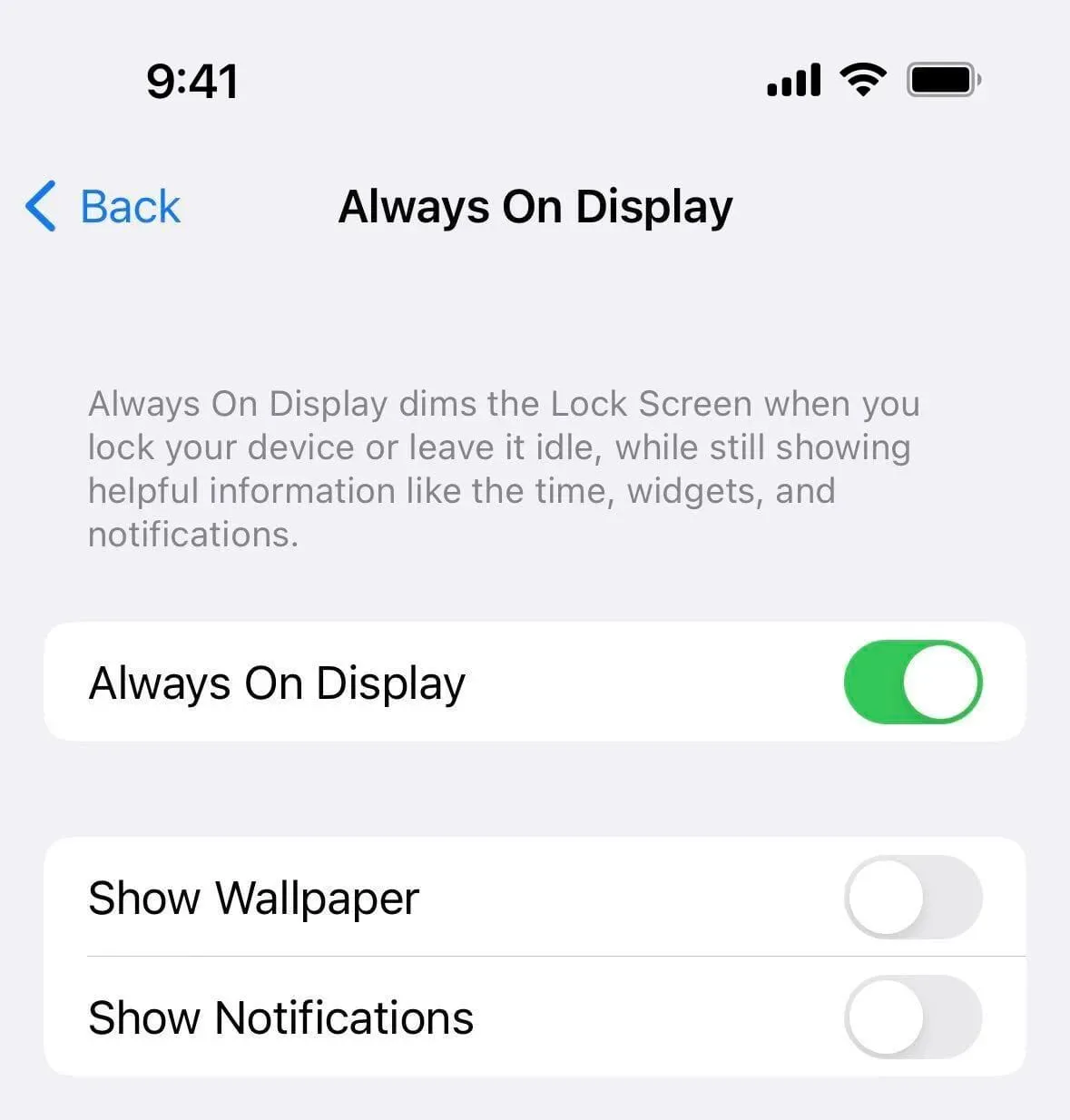
Nüüd lukustage oma iPhone 14 Pro ja proovige see ühe puudutusega äratada. Ta peab töötama. Harvadel juhtudel kaaluge ülaltoodud samme järgides Always On Display täielikku keelamist.
Proovige VoiceOver välja lülitada
Kui VoiceOver on aktiveeritud, avage Seaded > Juurdepääsetavus > VoiceOver ja lülitage see välja.
Keela ekraani skaleerimine
Kui teie ekraan on suurendatud ja kuvab tohutuid rakenduste ikoone ja teksti, suumige välja jaotises Seaded > Juurdepääsetavus > Suum.
Kas kasutate ekraanikaitset?
Enamik ekraanikaitsmeid ei sega funktsiooni Puuduta äratamiseks. Kui aga kaitsekile on mõranenud või paigaldatud valesti, märkimisväärsete tühimike või õhumullidega, eemaldage see ja asendage see.
Vaadake oma iPhone’i ümbrist
Eemaldage ümbris või kate, kui see ulatub teie iPhone’i õhukestest külgpaneelidest välja ja surub vastu ekraani, avaldades sellele tarbetut survet.
Värskendage oma iPhone’i
Puuduta, et äratada, ei pruugi teie iPhone’i installitud iOS-i praeguse versiooni vigade tõttu täielikult töötada või olla alati sisse lülitatud kuvaga vastuolus. Selle probleemi lahendamiseks värskendage oma iPhone’i menüüs Seaded > Üldine > Tarkvaravärskendus.
Keela vähese energiatarbega režiim
Energiasäästurežiim keelab aku tööea säästmiseks mõned funktsioonid, nagu 120 Hz ProMotioni ekraan. See aga ei keela iPhone’i ühe puudutusega äratamist. Kuid siiski, kui Tap to Wake ei tööta isegi pärast ülaltoodud lahenduste järgimist, lülitage akusäästja režiim välja ja vaadake, kas see toob õnne.
Lähtestage kõik seaded
Kõigi iPhone’i või iPadi seadete lähtestamine peaks aitama, kui funktsioon Puudutage äratamiseks ei tööta vastuoluliste seadete tõttu.
Taastage oma iPhone
See on parim lahendus, kui tarkvaraprobleemide tõttu Tap to Wake ei tööta!
Lülitage oma iPhone taasterežiimi ja värskendage seda. Kui värskendus ei tööta, taastage see. Tähtis. Enne taasterežiimi kasutamist varundage oma iPhone iCloudi või arvutisse.
Kontrollige oma iPhone’i Apple Store’is
Lõpuks, kui teie iPhone’iga ei tööta miski, viige see Apple Store’i ja laske tehnikul ekraani riistvara probleemide suhtes füüsiliselt üle vaadata.
KKK
Kuidas vältida märkmete avanemist iPadi lukustuskuva Apple Penciliga puudutamisel?
Vaikimisi avaneb rakenduse Notes ekraan, kui puudutate Apple Penciliga iPadi lukustatud ekraani. Selle peatamiseks avage iPadi sätted > Märkmed > Juurdepääs märkmetele lukustuskuvalt ja valige Väljas.
Kas ma saan Apple Watchi funktsiooni Wake by Touch keelata?
Kuigi saate takistada Apple Watchi ekraani ärkamist, kui tõstate randme või pöörate Digital Crown, ei saa te takistada ekraani valgustamist, kui seda puudutate. Siiski saate reguleerida, kas ekraan jääb pärast puudutamist sisselülitatuks 15 sekundiks või 70 sekundiks, avades Seaded > Ekraan ja heledus > Äratuse kestus.
Kuidas saada Tap to Wake iPhone SE-s, iPhone 8-s ja toetamata mudelites?
Tweak SmartTap X võimaldab ühe puudutusega äratada toetamata iPhone’i mudelite ekraani.
Mis on äratuse puudutamise alternatiiv?
Saate kasutada iPhone 6S-is ja uuemates versioonides funktsiooni Tõsta äratamiseks, mis äratab lukustuskuva, kui iPhone’i kätte võtate. See on saadaval menüüs Seaded > Ekraan ja heledus.



Lisa kommentaar